Jak importovat kontakty Google z a do iPhone 16
Většina z vás chápe, jak problematické může být přesunutí Kontaktů Google do iPhonu. Dotaz, jak importovat kontakty Google do iPhone, je tedy v poslední době velmi žádaný, zejména uživateli, kteří přešli z Androidu na iPhone. Pomocí Kontaktů Google můžete kdykoli ukládat a spravovat kontakty úpravou jmen, adres a dalších podrobností. Pokud patříte mezi tyto uživatele Kontaktů Google, je čas naučit se synchronizovat a importovat kontakty z Google pomocí iPhone. Chcete-li tak učinit, dokončete čtení této stránky.
Seznam průvodců
Importujte kontakty Google pomocí AnyRec PhoneMover Migrujte Kontakty Google pomocí Nastavení Synchronizujte kontakty Google pomocí iCloud Přeneste kontakty z iPhone do Gmailu přes Disk Google Časté dotazy o importu kontaktů Google z/do iPhoneJak importovat kontakty Google z/do iPhone 16
AnyRec PhoneMover je nástroj, který je nutné umístit na první místo ve vašem seznamu při importu kontaktů Google z/do iPhone 16. Program řešení jedním kliknutím podporuje přesun dat, jako jsou kontakty, videa, hudba, zprávy a fotografie. Může také přenášet z a do zařízení Android, jako jsou Samsung, Google, Sony, OnePlus a další značky. Jeho použití zaručuje bezpečný, snadný a rychlý proces přepínání na všech zařízeních. Kromě toho, že je možné synchronizovat kontakty Google s iPhonem, může také zobrazit náhled, importovat a odstranit data telefonu před přenosem.

Podpora přenosu dat Google z a do zařízení iPhone a Android.
Nabídněte zálohu kontaktů a obnovení kontaktů bez ztráty dat.
Prohledejte všechny duplicitní kontakty a současně je sloučte nebo odeberte.
Před přenosem vám zobrazí náhled souboru, abyste ověřili vybraná data.
100% Secure
Krok 1.Po stažení „Kontakty Google“ do počítače jako soubor vCard. Spusťte AnyRec PhoneMover. Poté k němu připojte iDevice pomocí funkčního kabelu USB.

Krok 2.Přejděte do sekce „Kontakty“, kde uvidíte všechny kontakty z iPhone roztříděné do kategorií Místní, Outlook, iCloud a další zdroje.

Krok 3Poté můžete kliknout na tlačítko "Importovat", kde otevřete kontakty ze souborů "vCard" uložených v místním počítači z Kontaktů Google. Podle pokynů na obrazovce dokončete import kontaktů Google z/do iPhone 16. Bude také spravovat a hromadné odstranění duplicitních kontaktů na iPhone.

100% Secure
Jak importovat kontakty Google z/do iPhone přes Nastavení
Pokud chcete přeskočit používání počítače, abyste mohli importovat kontakty Google do iPhone, udělejte to místo toho prostřednictvím Nastavení! Pomocí aplikace Nastavení pro iPhone můžete své kontakty synchronizovat přímo z Googlu a snadno je prohlížet na svém iPhonu. Synchronizace kontaktů Google s Apple iPhone však vždy trvá dlouho:
Krok 1.Jakmile spustíte aplikaci „Nastavení“, přejděte dolů na „Pošta“ a vyberte „Účty“. Pokud jste nepřidali účet Google, klepněte na „Přidat účet“ a poté vyberte „Google“. Do lišty zadejte správné přihlašovací údaje k účtu.
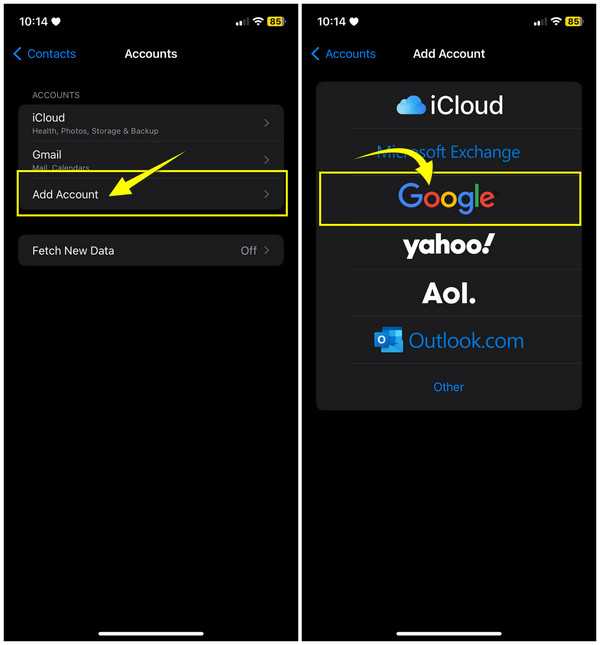
Krok 2.Po přidání se vraťte do okna „Účet“ a vyberte svůj účet Gmail z dalších možností účtu. Odtud zajistěte, aby byl přepínač „Kontakty“ zapnutý. Poté budou kontakty Google importovány do iPhone.
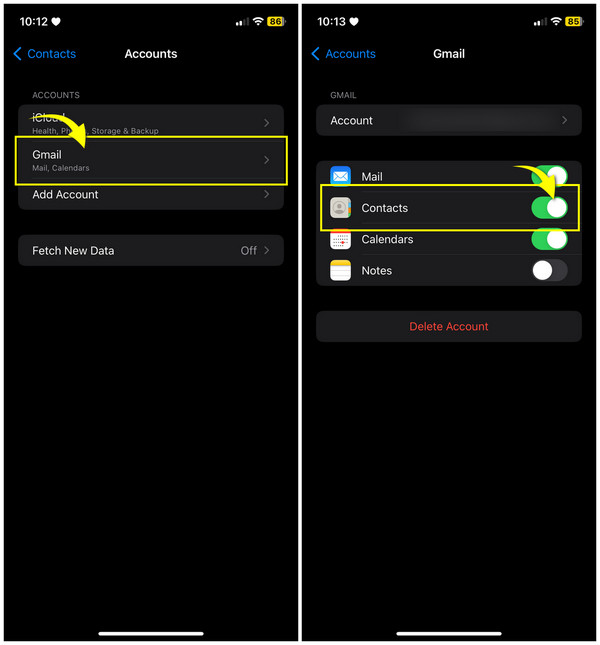
Jak používat iCloud k importu kontaktů Google z/do iPhone
ICloud však může být stopkou pro ty, kteří dávají přednost použití počítače k importu kontaktů Google do iPhone. Musíte být ochotni ručně odstranit více kontaktů z telefonního seznamu, abyste se vyhnuli sdílení duplicitních kontaktů s vaším iPhonem.
Zde je průvodce, který vám pomůže importovat kontakty Google do iPhone nebo naopak pomocí iCloud:
Krok 1.Na stránce „Kontakty Google“ vyberte každý kontakt, který chcete exportovat, a poté klikněte na možnost „Exportovat“ v levém panelu. Vyberte možnost „vCard“ v části „Exportovat jako“ a klikněte na „Exportovat“.
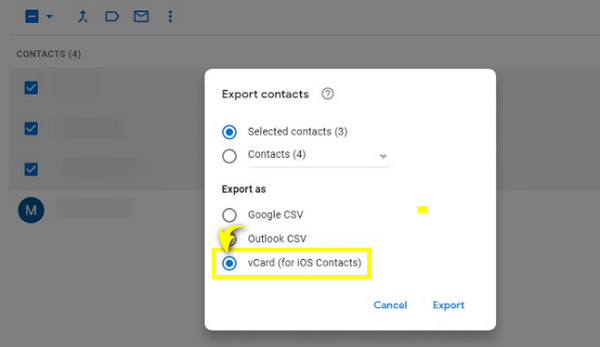
Krok 2.Nyní, když máte v počítači kontakty Google, otevřete „iCloud.com“ a přihlaste se pomocí svého „Apple ID“. Na hlavní obrazovce vyberte „Kontakty“.
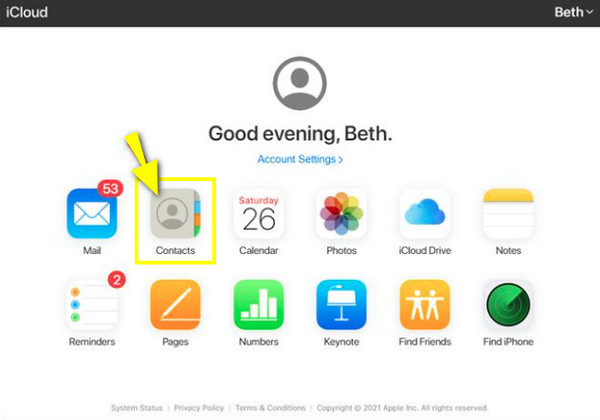
Krok 3Přejděte na tlačítko „Nastavení“ níže a vyberte „Importovat vCard“; vyhledejte soubory vCard, které jste exportovali z Google, klikněte na ně a „Otevřít“ pro import kontaktů Google z/do vašeho iPhone s aktivovanou „iCloud Contacts“. Můžete také synchronizovat kontakty iPhone s Mac s iCloud.
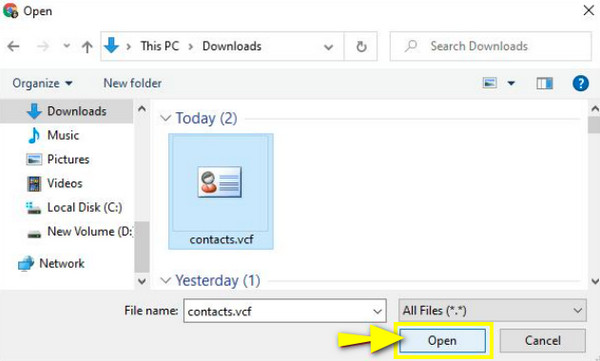
Importujte kontakty z iPhone do Gmailu přes Disk Google
Kromě iCloudu, který vám pomáhá importovat kontakty Google z a do iPhone, je Disk Google dalším nástrojem hlavně pro ukládání souborů a synchronizační služby. Nyní, pokud si přejete uložit kontakty z iPhone, můžete použít Disk Google a tyto kontakty se uloží do Kontaktů Google.
Chcete-li to provést, přečtěte si níže, jak importovat kontakty z iPhone pomocí Disku Google:
Krok 1.Nainstalujte si do iPhonu aplikaci „Disk Google“. Poté se přihlaste pomocí svého primárního účtu Google.
Krok 2.Klepněte na možnost „Nabídka“ (tři vodorovné čáry) vlevo nahoře a vyberte „Nastavení“ a poté „Zálohovat“. Odtud přejděte na možnost „Kontakty“ a povolte nebo potvrďte, že je přepínač zapnutý.
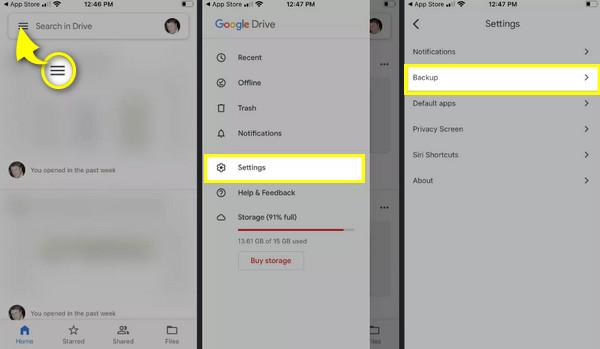
Krok 3Přejděte na hlavní obrazovku "Zálohování" a klepněte na tlačítko "Spustit zálohování" níže. Všechny kontakty iPhone budou poté uloženy v Kontaktech Google. Ke svým kontaktům budete mít přístup na jakémkoli jiném zařízení.
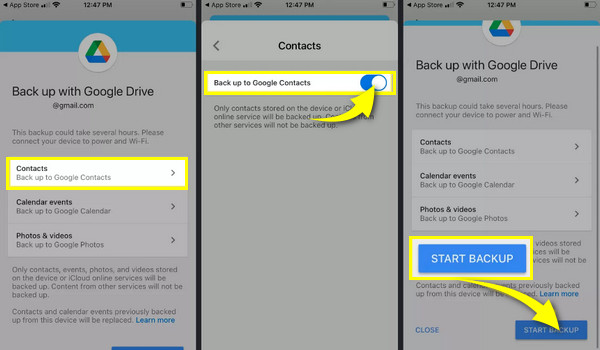
Časté dotazy o importu kontaktů Google z/do iPhone
-
Proč můj iPhone nemůže synchronizovat Kontakty Google?
Ujistěte se, že váš účet Google je propojen s vaším iPhone pomocí SSL. Chcete-li to provést, přejděte na „Nastavení“ a poté na „Pošta“. Klepněte na „Účet“ a zjistěte, zda je váš účet Google mezi dostupnými účty a má povolenou možnost „Kontakty“. Poté znovu klepněte na „Účet“, vyberte „Upřesnit“ a ujistěte se, že je zapnutý přepínač „Použít SSL“.
-
Je možné zavést Kontakty Google pro iPhone?
Ano. Jak vidíte výše, své Kontakty Google můžete synchronizovat se svým iPhone pomocí Nastavení, iCloudu a dalších metod.
-
Mohu použít AirDrop k importu kontaktů Google do mého iPhone?
Ne. Ačkoli můžete použít AirDrop ke sdílení kontaktů, nemůžete jej použít, pokud kontakt pochází z Kontaktů Google. Existuje však mnoho řešení, jak to vyřešit.
-
Proč na svém iPhonu nemohu najít své Kontakty Google?
Možnosti Kontaktů Google mohou být vypnuté. Okamžitě tedy přejděte do Nastavení, do Kontaktů, vyberte Účty, vyberte svůj účet Google a zapněte tlačítko Kontakty. Vyberte možnost Keep on My iPhone. Nyní by vaše kontakty z Google měly být v seznamu aplikace Kontakty.
-
Jak exportuji kontakty z Google pro import kontaktů Google do iPhone?
Po otevření Kontaktů Google vyberte kontakt, který chcete přenést, nebo klikněte na Vybrat akce a kliknutím na Vše vyberte všechny kontakty. Přejděte na Další možnosti nebo ikony se třemi tečkami a vyberte Export. Vyberte Google CSV a klikněte na Exportovat.
Závěr
Jak vidíte, kroky k dosažení postupu pro import kontaktů Google z a do iPhone jsou velmi jednoduché. Jakékoli technické dovednosti a znalosti jsou vítány. Pro uživatele, kteří chtějí určit, která metoda importu kontaktů Google z iPhone je nejlepší, je však doporučena AnyRec PhoneMover. Jakmile si stáhnete Kontakty Google do počítače, můžete je rychle importovat do svého iPhone bez větších problémů. Jeho funkce pro přenos a správu splní vaše přání a potřeby, tak to vyzkoušejte ještě dnes!
100% Secure
